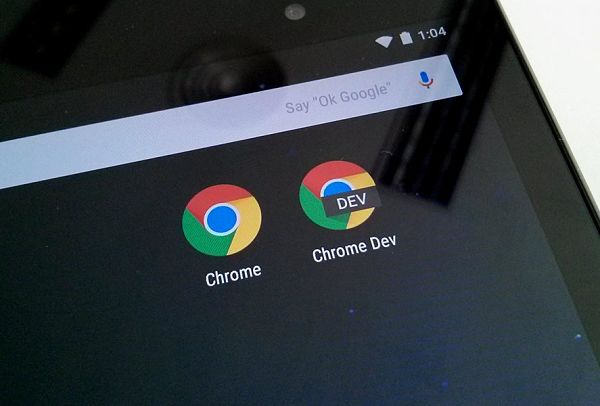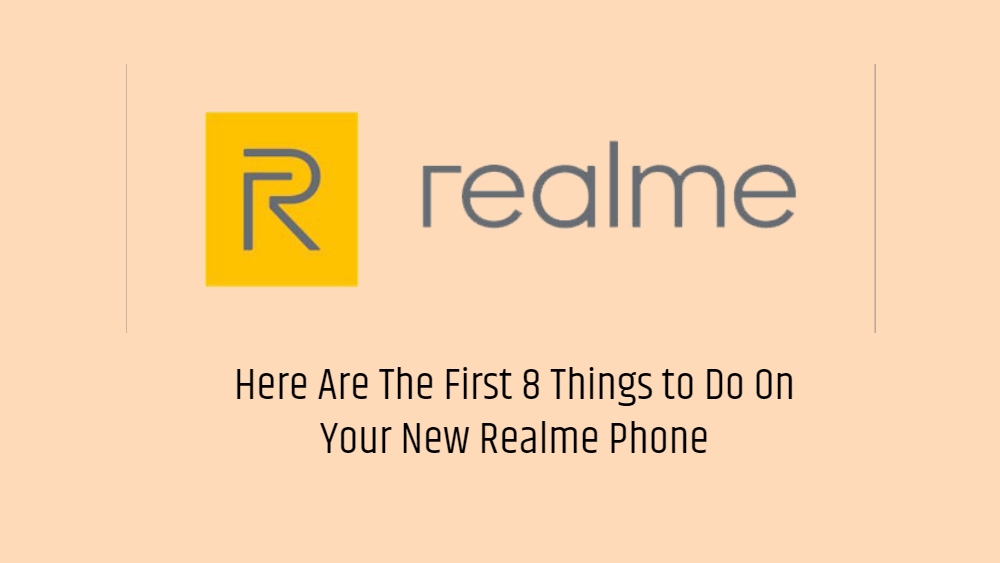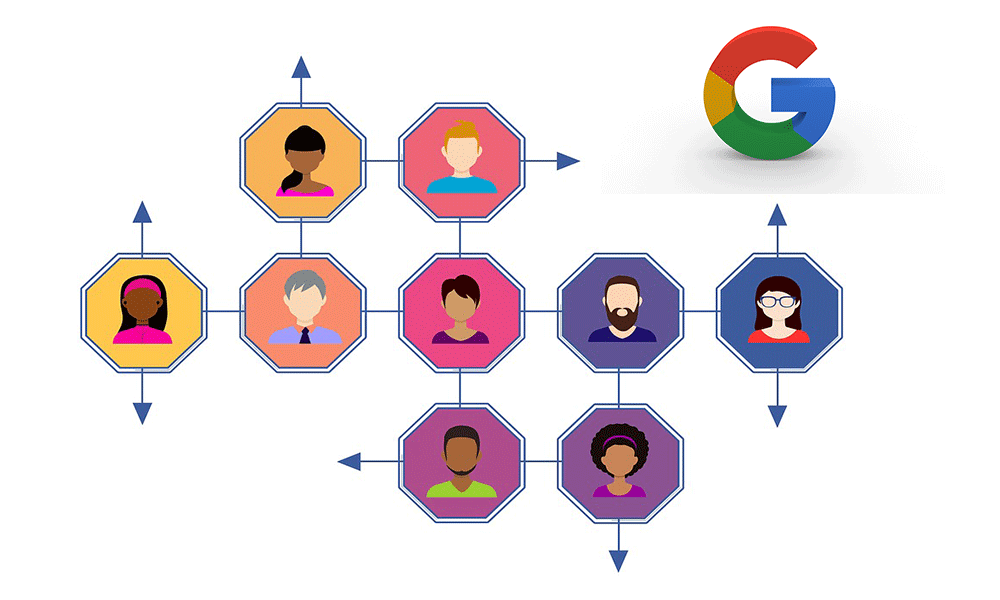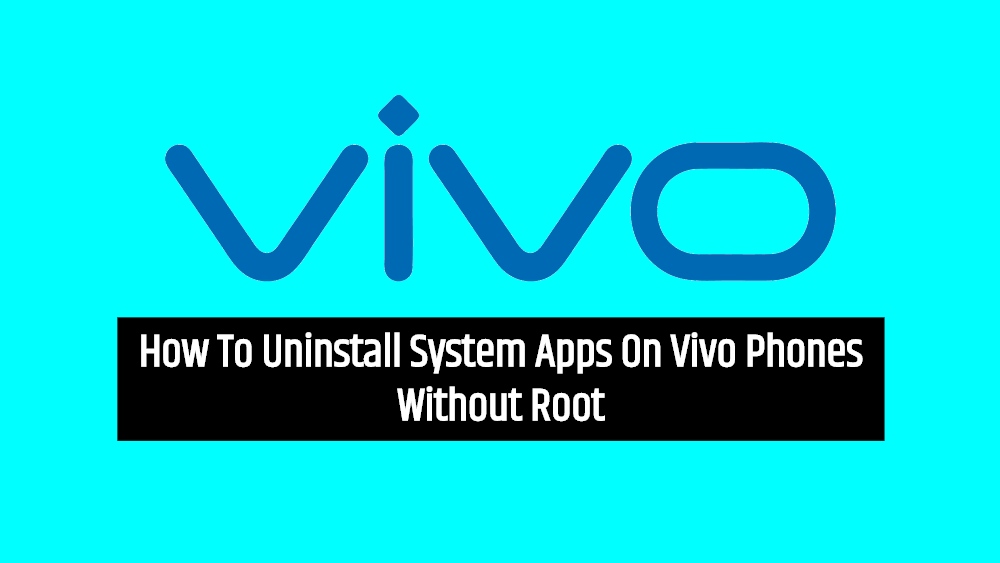Cara menghapus latar belakang gambar dengan Word 2019
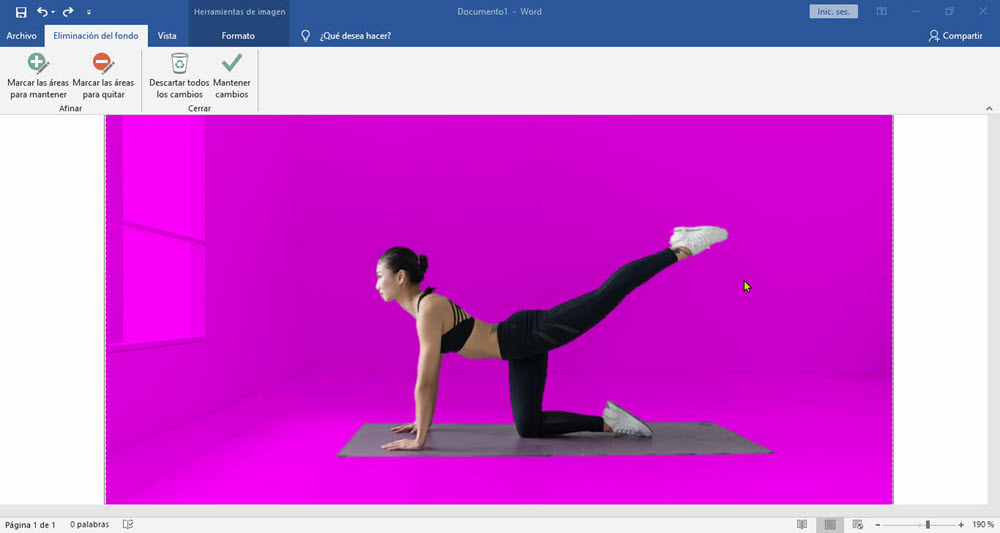
Untuk menghapus latar belakang foto-foto itu, tidak perlu lagi memiliki editor seperti Gimp atau Photoshop. Ada banyak sumber daya gratis di web yang memungkinkan kita mendapatkan hasil yang serupa, atau kita bisa menggunakan program yang dimiliki hampir semua orang, Word.
Hapus latar belakang gambar dengan Microsoft Word Ini adalah proses sederhana yang akan memakan waktu beberapa menit. Kami menunjukkan kepada Anda langkah demi langkah cara melakukan tugas ini dan mendapatkan gambar yang dapat Anda gunakan di latar belakang apa pun.
Gunakan Word untuk menghapus latar belakang gambar
Kami hanya perlu membuka dokumen di Word dan menggunakan opsi Sisipkan >> Gambar dari bilah menu program.

Ini akan membuka file explorer sehingga kita dapat mencari foto atau gambar yang ingin kita gunakan. Setelah Word menyisipkan gambar itu di halaman, kita dapat menyesuaikan ukuran gambar dengan mengambil beberapa titik sudutnya dan menariknya ke tengah.
Sekarang kita siap untuk memulai proses, hanya perlu mengklik dua kali pada foto, untuk menampilkan menu "Format gambar".
Jika Anda melihat menu, Anda akan melihat bahwa opsi pertama di sebelah kiri adalah "Hapus latar belakang".

Kami klik pada ikon untuk menunjukkan alat yang akan membantu kami dalam langkah-langkah berikut.
Pada titik ini, Word membuat 'edisi mini' foto, dan secara otomatis menunjukkan apa yang Anda pikirkan tentang dana tersebut. Anda akan melihat bahwa ia menunjukkan pengakuannya "melukis" dengan latar belakang merah muda.
- Alat pertama yang akan kita pilih adalah "Tandai area yang akan dipertahankan". Ini memungkinkan program untuk menunjukkan area atau bagian dari gambar yang ingin kita simpan dalam hasil akhir.
- Opsi kedua "Tandai area yang akan dihapus" digunakan untuk menandai bagian gambar yang ingin kita hapus. Dengan mengklik ikonnya, penunjuk tetikus berubah menjadi pensil dan akan menandai area yang akan dihapus dari gambar akhir.

Ada kemungkinan bahwa dalam beberapa gambar perlu (saat mengkliknya) untuk tetap menekan tombol mouse dan kemudian tarik pointer melalui sektor yang ingin kita hilangkan.
Ingat ini: Area merah muda adalah area yang akan dihapus dari gambar akhir, area yang kita lihat dengan benar adalah area yang akan kita lihat di hasil akhir.

- Opsi ketiga pada menu adalah "Buang semua perubahan." Kami memilih opsi ini ketika kami ingin mengembalikan perubahan yang kami buat pada gambar.
- Opsi keempat adalah "Simpan perubahan." Sangat penting bahwa kita mengklik tombol ini jika kita ingin menyimpan perubahan. Ini akan menunjukkan kepada kita hasil akhir: gambar tanpa latar belakang asli.
Bagaimana cara menyimpan gambar untuk digunakan nanti
Jika alih-alih menggunakan gambar dokumen Word yang ingin Anda gunakan di file lain, Anda hanya perlu menyimpannya.
Untuk melakukan ini, klik kanan pada mouse dan pilih "Simpan sebagai gambar …" yang akan Anda lihat di menu konteks. Tinggal memilih lokasi di perangkat Anda dan memilih beberapa format yang tersedia: PNG, JPG, GIF, TIF, dan BMP. Misalnya, jika Anda menyimpannya dalam format PNG Anda dapat menggunakan gambar akhir di latar belakang lainnya.
Ini mungkin tampak seperti proses dengan banyak langkah tetapi Anda hanya perlu sedikit latihan untuk menangani alat dengan benar. Setelah Anda mengetahui fungsi dari setiap opsi, Anda akan melihat bahwa Anda dapat menghapus latar belakang tanpa masalah.
Ini adalah alternatif yang menarik untuk menghapus latar belakang gambar tanpa menggunakan editor canggih atau opsi rumit.
Berita lain tentang … Internet